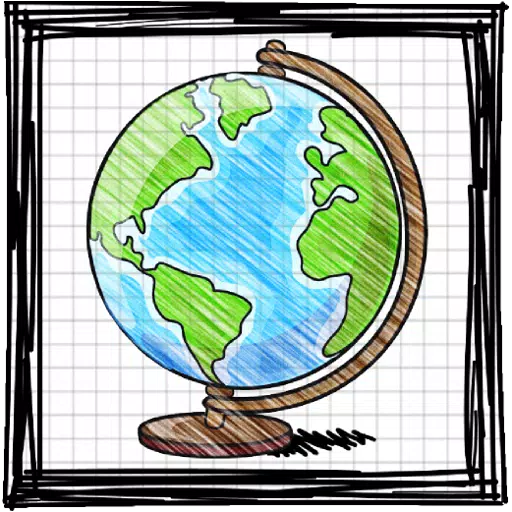DirectX 11とDirectX 12の間で[ReadyまたはNot *のようなタイトルが選択肢を提供する今日のゲームの世界では、これらのオプションを理解することがゲームプレイエクスペリエンスを最適化するための鍵です。あなたが特に技術に精通していない場合、2人の間を決定することは困難に思えるかもしれません。 DirectX 12はより良いパフォーマンスを約束するかもしれませんが、DirectX 11はより安定している可能性があります。それで、あなたはどちらを選ぶべきですか?
DirectX 11およびDirectx 12は説明しました
DirectX 11とDirectX 12の両方を、コンピューターとプレイするゲームとの間のコミュニケーションを促進する通訳者と考えてください。 GPUがゲームのビジュアルとシーンをレンダリングするのに役立ちます。
DirectX 11は、開発者が実装するためのより古い、より簡単なオプションです。開発のシンプルさと速度のために広く使用されています。ただし、CPUとGPUのパワーを完全に活用するわけではありません。つまり、システムをパフォーマンスの制限に押し上げることはできません。
反対に、DirectX 12はより新しく、CPUおよびGPUリソースを利用するのに熟達しています。開発者に多数の最適化ツールを提供し、パフォーマンスを向上させるためにゲームを微調整できるようにします。しかし、それはより複雑であり、開発者にその潜在能力を最大限に活用するために追加の努力を要求しています。
準備ができているかどうかにかかわらず、DirectX 11またはDirectX 12を使用する必要がありますか?
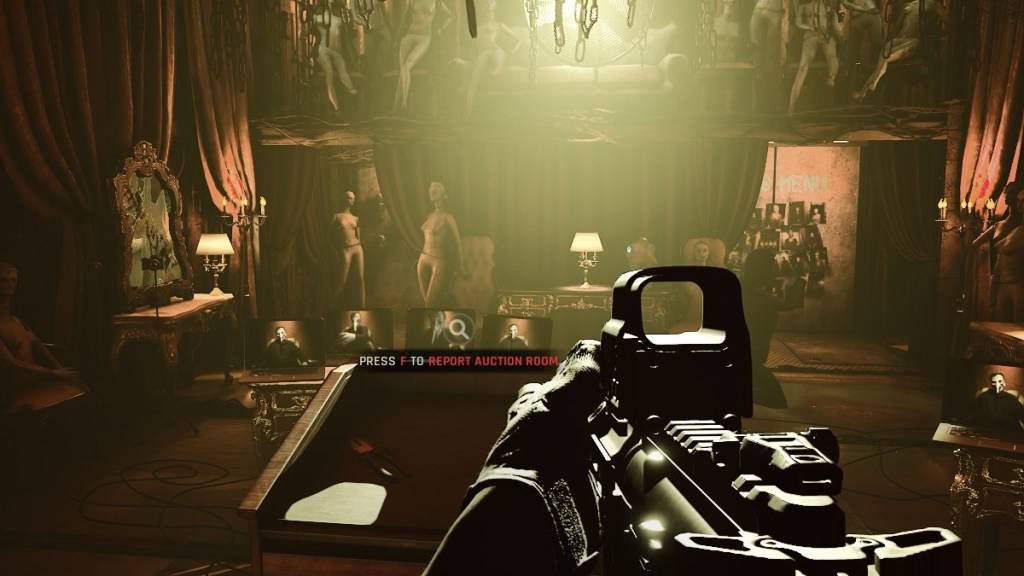
ただし、DirectX 12は古いシステムに理想的ではなく、利点よりも多くの問題を引き起こす可能性があります。古いハードウェアを持っている人にとっては、DirectX 11はより安定した選択肢のままです。 DirectX 12と同じパフォーマンスブーストを提供しないかもしれませんが、能力の低いシステムにより信頼性が高くなります。
要約すると、最新のシステムがある場合、DirectX 12はシステムのリソースをより良く利用することでゲームエクスペリエンスを向上させることができます。古いシステムの場合、DirectX11に固執することは安定性を推奨しています。
関連:リストされているかどうかにかかわらず、すべてのソフト目標
レンダリングモードを準備するかどうかを設定する方法
Steamで * Ready *を起動するかどうかを起動すると、レンダリングモード(DX11またはDX12)を選択するように求められます。新しいPCを使用している場合は、潜在的に優れたパフォーマンスを得るためにDX12を選択してください。古いシステムの場合、DX11はより安全な賭けです。
選択ウィンドウが表示されない場合は、修正方法を次に示します。
- Steamライブラリで、 *準備ができているかどうかを右クリックして、プロパティを選択します。
- 新しいウィンドウが開きます。 [一般的なタブに移動し、[起動]オプションのドロップダウンメニューをクリックします。
- そこから、優先レンダリングモード(DX11またはDX12)を選択します。
*準備が整っているかどうか*は現在PCで利用可能です。